[解決済み]錆がクラッシュし続ける問題を修正する方法は?
![[解決済み]錆がクラッシュし続ける問題を修正する方法は? [解決済み]錆がクラッシュし続ける問題を修正する方法は?](https://luckytemplates.com/resources1/images2/image-6970-0408150808350.png)
Rustに直面すると、起動時または読み込み中にクラッシュし続けます。その後、指定された修正に従って、Rushクラッシュの問題を簡単に停止します…
Googleはほぼすべての部門をカバーしており、フィットネス活動とステップトラッキングのために、GoogleFitを提供しています。仕事をし、あなたの活動への多くの洞察を提供する非常に単純なアプリと、みんなのためのいくつかの気の利いた機能。Pixelデバイスで脈拍と呼吸数を測定することもできます。ただし、大多数の人がGoogle Fitを使用する主な理由は、歩数と走行距離を追跡することです。悲しいことに、彼らの多くは、GoogleFitが歩数を追跡していないと報告しています。これは突然発生し、問題の正確な理由を言うのは難しいです。
幸いなことに、目前の問題を解決するために推奨する解決策がいくつかあります。
目次:
GoogleFitはステップを自動追跡しなくなりました
1.アプリの権限を確認します
最初にすべきことは、GoogleFitがボディアクティビティにアクセスするために必要な権限を持っていることを確認することです。Google Fitが歩数と距離を追跡するには、この正確な許可(身体活動とも呼ばれます)が必要です。
いくつかの簡単な手順で、この権限をGoogleFitに付与する方法は次のとおりです。
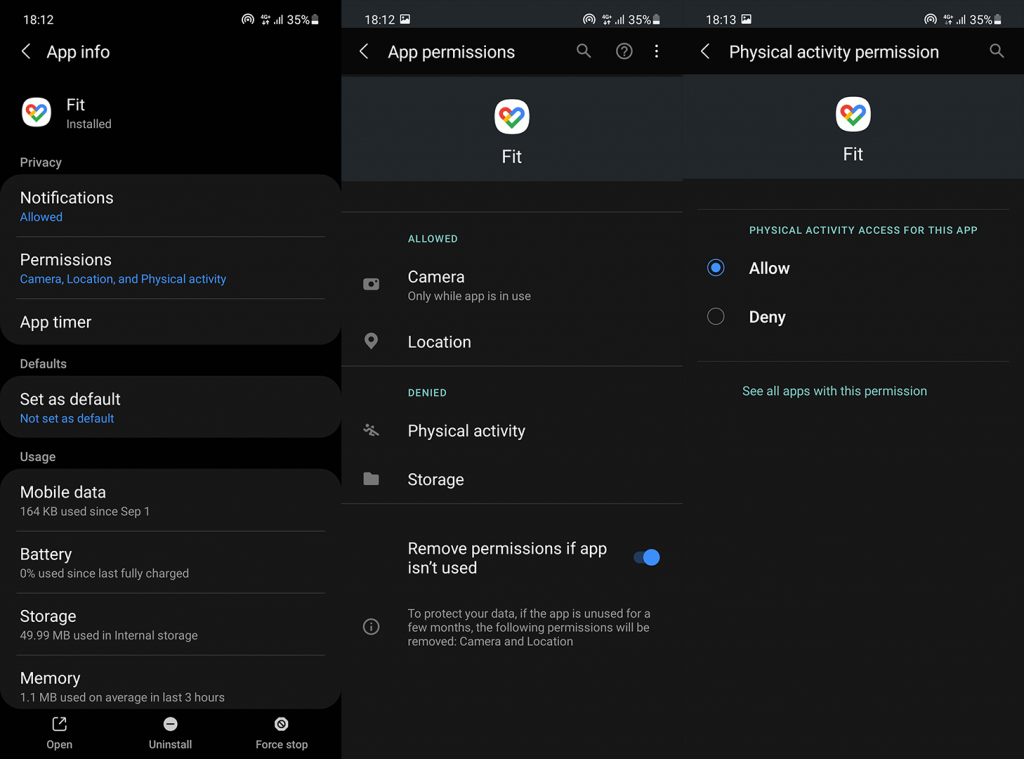
2.サイクルあなたの活動をオフとオンで追跡します
場合によっては、特定の機能をオフにしてからオンにするだけで機能することがあります。Google Fitをセカンダリアプリとして使用し、アクティビティを独自に追跡することなく、他のデバイスやサービスからデータをインポートできます。もちろん、この場合、実際に歩数を追跡する必要があります。
AndroidでGoogleFitの自動アクティビティトラッキングを無効にしてから再度有効にする方法は次のとおりです。
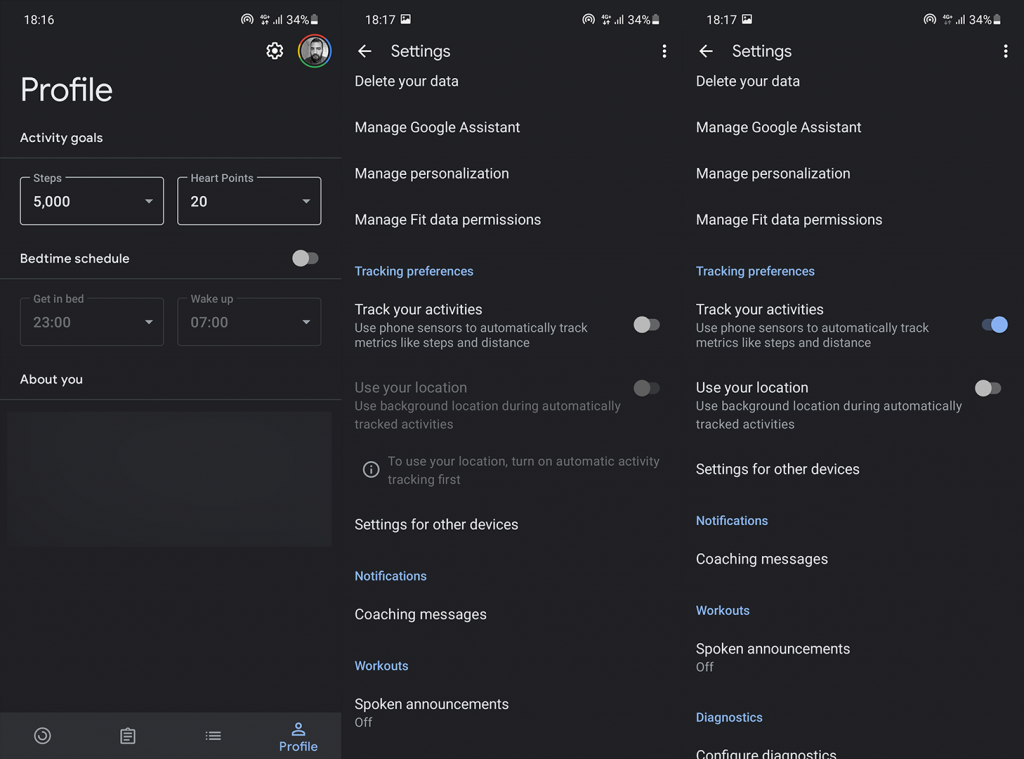
同じセクションで、「現在地を使用する」を有効にして、より正確に読むことができます。これはステップ数とはあまり関係がないことに注意してください。
上記の解決策が機能せず、Google Fitがまだ歩数を追跡していない場合は、ローカルデータをクリアしてみましょう。
3.GoogleFitからローカルデータをクリアします
Google Fitはローカルに多くのデータを保存しませんが、このデータは時間の経過とともに破損する可能性があります。さまざまなデバイス(最近ではOnePlusおよびSamsungハンドセット)で問題が発生した多くのユーザーは、アプリからデータをクリアし、その過程でデータをリセットした後に問題が解決したと報告しました。
AndroidのGoogleFitからローカルデータを消去するには、次の手順に従ってください。
4.GoogleFitを再インストールします
ローカルデータのクリアが役に立たなかった場合は、いつでも再インストールを試すことができます。このようにして、アプリの最新リリースを入手し、うまくいけば、問題がなくなるでしょう。
AndroidにGoogleFitを再インストールする方法は次のとおりです。
再インストール後もGoogleFitがステップを追跡しない場合は、バックグラウンドで動作しているときにシステムがアプリを「強制終了」していないことを確認してください。
5.GoogleFitがバックグラウンドで動作することを許可します
一部のAndroidスキンは、バックグラウンドでアプリに課す積極的な制限で有名です。バッテリーの寿命を延ばすという考えは理解していますが、理想的には、ユーザーが決定する必要があります。これは、一部のSamsungデバイスのGmailで大きな問題を引き起こし、歩数を追跡するためにバックグラウンドで動作する必要があるGoogleFitのようなアプリでも発生する可能性があると考えています。
幸い、Google Fitのバッテリー最適化を完全に無効にするか、RAMにロックして、しばらくすると強制的に閉じられないようにすることができます。
GoogleFitのバッテリー最適化を無効にする方法は次のとおりです。
MIUIなどの一部のスキンでは、セキュリティアプリでGoogleFitをホワイトリストに登録する必要がある場合があります。
6.他のステップトラッキングアプリの入力を無効にする
この手順では、他のアプリを無効にして問題の修正を試みることができます。お使いのデバイスが(デバイスがPixelでない場合はほぼ確実に)、ステップトラッキングアプリ(通常はある種のヘルスアプリ)がプリインストールされている場合。ステップを追跡する他のサードパーティアプリと一緒に無効にして、何かが変更されたかどうかを確認できます。
さらに、[GoogleFit]>[設定]>[接続されているアプリの管理]に移動し、そこからすべてのアプリを削除します。それも役立つかもしれません。
7.Googleアカウントを削除して再度追加します
最後に、何も機能しない場合は、Googleアカウントを削除して再度追加してみてください。一部のユーザーは、その方法で問題を解決することができました。
これを行うには、[設定]>[アカウント]>[Googleアカウント]に移動して削除します。すばやく再起動した後、アカウントを再度追加して、GoogleFitがステップを自動的に追跡するかどうかを確認します。
最後に、多くのユーザーが、しばらくするとトラブルシューティングの手順を実行しなくても問題が解決したと報告しています。したがって、Googleにチケットを送信すると、問題があなたの側にある場合に適用されるため、前の手順のどれよりも役立つ可能性があります。もちろん、これが常に当てはまるとは限りません。
それはそれをする必要があります。読んでいただきありがとうございます。下のコメントセクションで私たちとあなたの考えを共有することを躊躇しないでください。我々はあなたからの連絡を楽しみにしています。
バッテリーの最適化は、アプリを使用していないときに自動的に一時停止することでバッテリー寿命を維持するのに役立つ便利な機能です。Google Fit のバッテリー最適化を無効にして、バックグラウンドで動作し続けるようにすることができます。
最適化設定をオフにするには、次の手順に従ってください。
デバイスで、 [設定] > [アプリ]に移動します。
三点アイコンをタップし 、 [特別なアクセス] > [バッテリー使用量の最適化] を選択します 。
ドロップダウンから [すべて]を選択し 、 アプリのリストから[Google Fit]をタップします。バッテリーの最適化を無効にするには、スライダー ボタンをオフに切り替えます。
一部のデバイスでは、これは[設定] > [バッテリー] > [バッテリーの最適化] > [すべてのアプリ] > [最適化しない]で実行できます 。
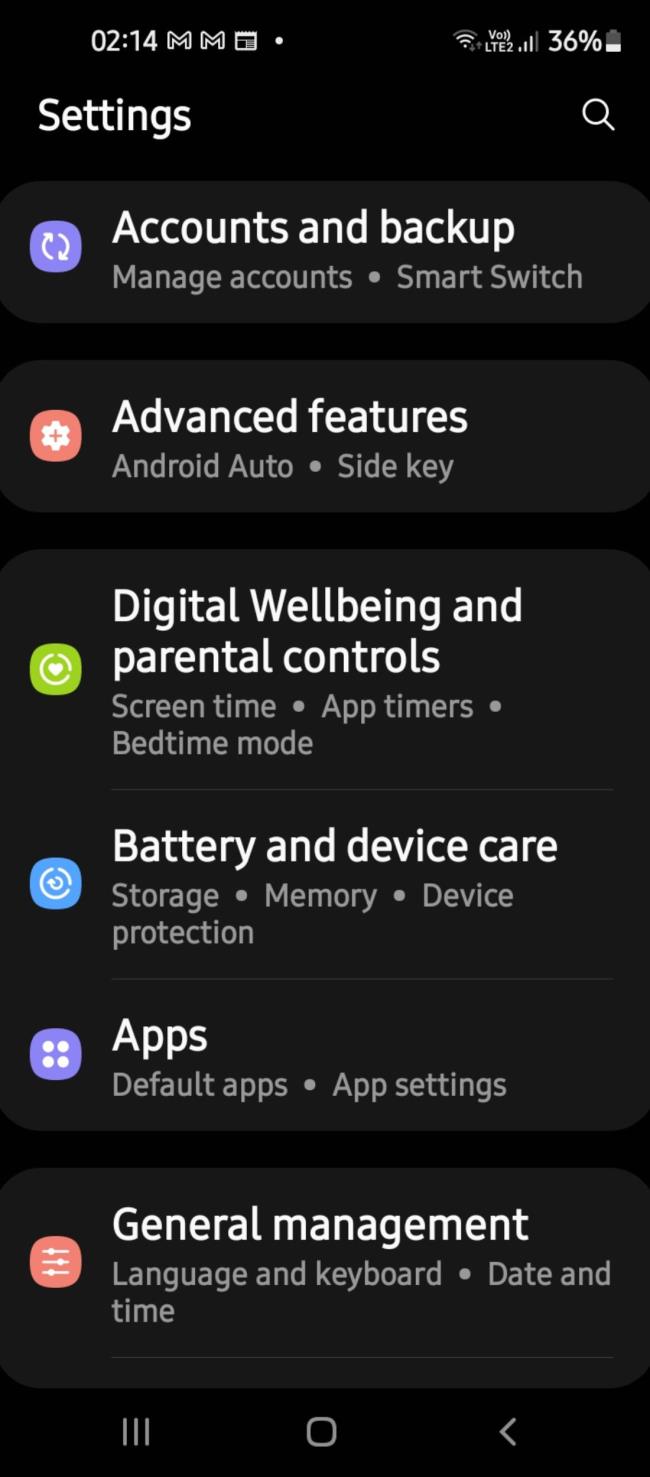
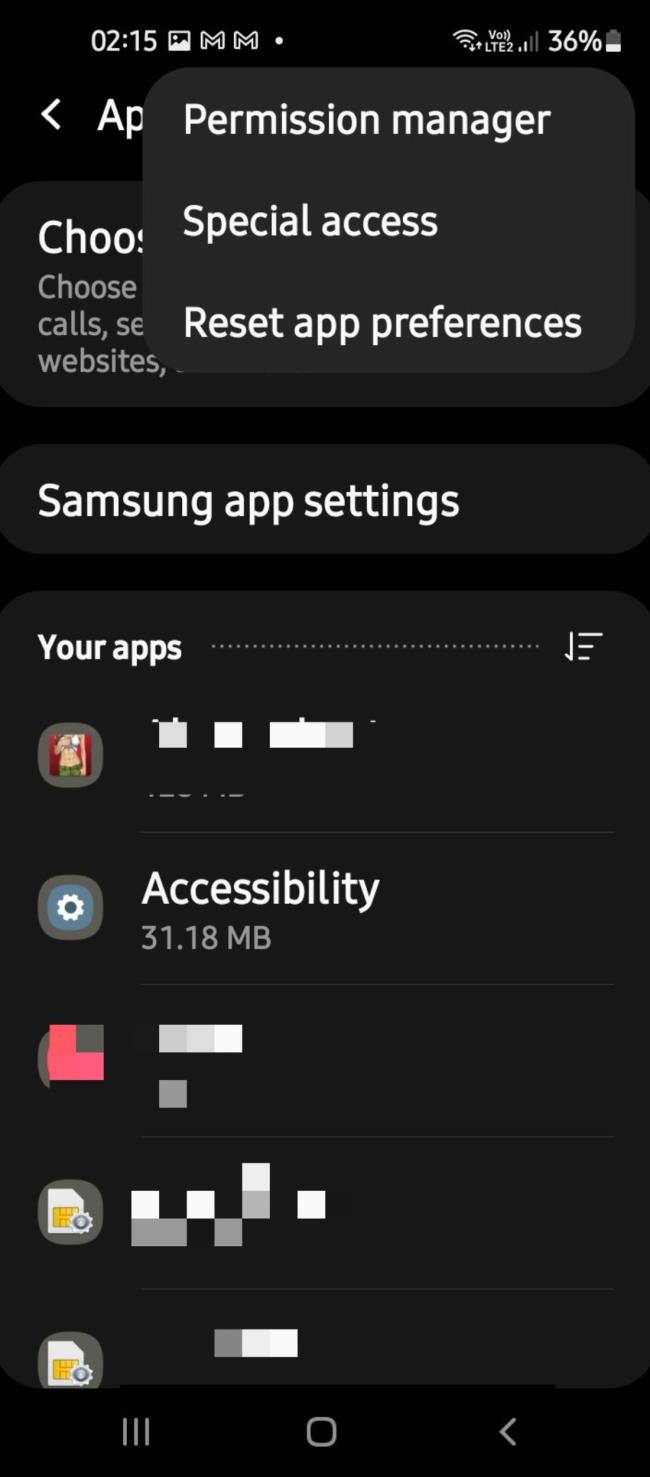
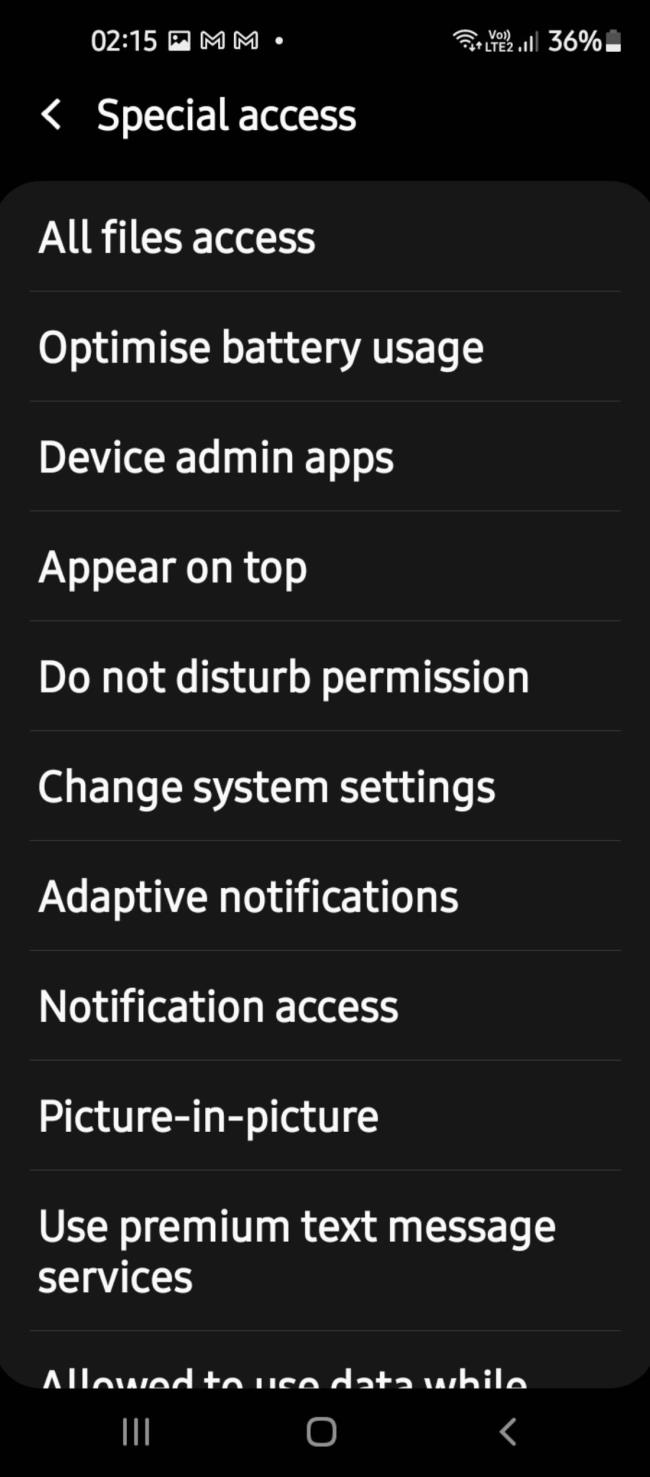
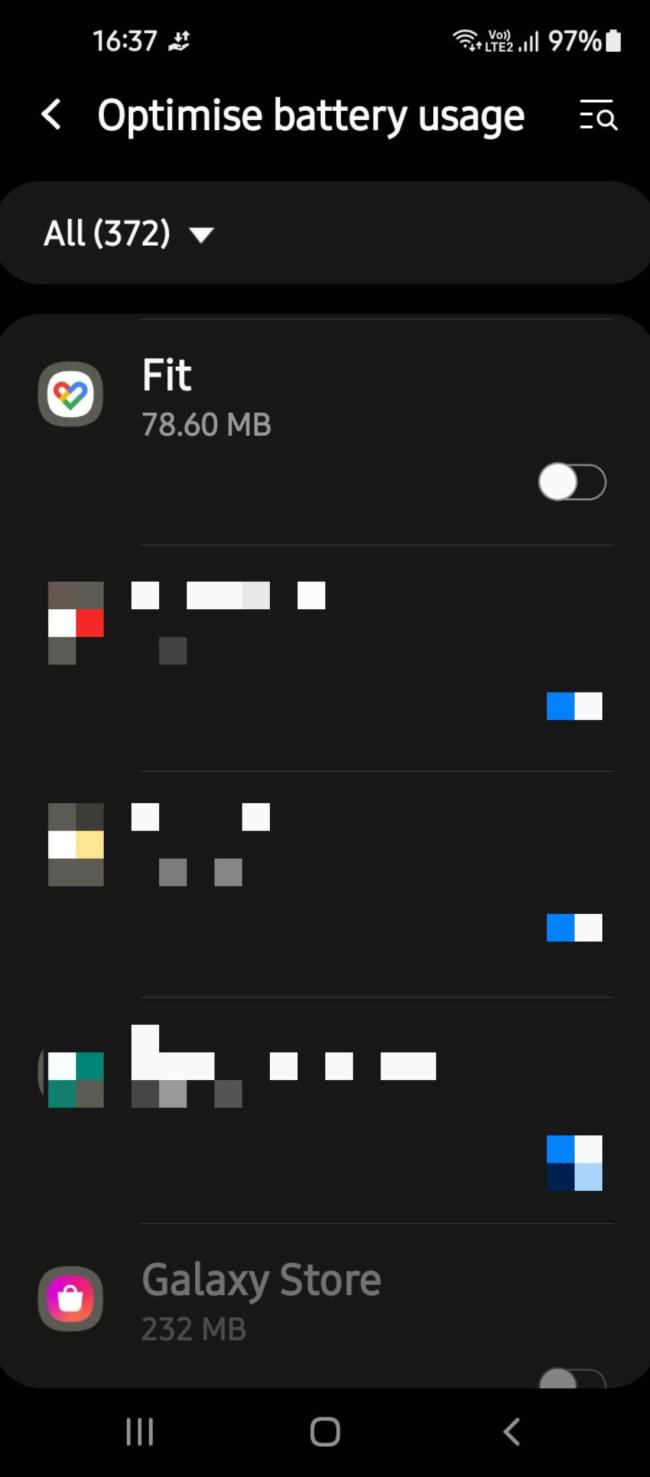
Rustに直面すると、起動時または読み込み中にクラッシュし続けます。その後、指定された修正に従って、Rushクラッシュの問題を簡単に停止します…
Intel Wireless AC 9560 コード 10 の修正方法について詳しく解説します。Wi-Fi および Bluetooth デバイスでのエラーを解決するためのステップバイステップガイドです。
Windows 10および11での不明なソフトウェア例外(0xe0434352)エラーを修正するための可能な解決策を見つけてください。
Steamのファイル権限がないエラーにお困りですか?これらの8つの簡単な方法で、Steamエラーを修正し、PCでゲームを楽しんでください。
PC での作業中に Windows 10 が自動的に最小化される問題の解決策を探しているなら、この記事ではその方法を詳しく説明します。
ブロックされることを心配せずに学生が学校で最もよくプレイするゲーム トップ 10。オンラインゲームの利点とおすすめを詳しく解説します。
Wordwallは、教師が教室のアクティビティを簡単に作成できるプラットフォームです。インタラクティブな体験で学習をサポートします。
この記事では、ntoskrnl.exeの高いCPU使用率を解決するための簡単な方法を紹介します。
VACを修正するための解決策を探していると、CSでのゲームセッションエラーを確認できませんでした:GO?次に、与えられた修正に従います
簡単に取り除くために、ソリューションを1つずつ実行し、Windows 10、8.1、8、および7のINTERNAL_POWER_ERRORブルースクリーンエラー(0x000000A0)を修正します。


![[フルガイド]Steamのファイル権限の欠落エラーを修正する方法は? [フルガイド]Steamのファイル権限の欠落エラーを修正する方法は?](https://luckytemplates.com/resources1/images2/image-1234-0408150850088.png)



![[解決済み]Ntoskrnl.Exe高CPU使用率Windows10 [解決済み]Ntoskrnl.Exe高CPU使用率Windows10](https://luckytemplates.com/resources1/images2/image-5920-0408150513635.png)

